
I. Tujuan
1. Siswa mampu memahami materi VLAN
2. Siswa mampu membuat topologi implementasi VLAN
3. Siswa mampu mengkonfigurasi topologi implementasi VLAN
II. Pendahuluan
Virtual Local Area Network (VLAN) adalah metode untuk menciptakan jaringan-jaringan yang secara logika tersusun sendiri-sendiri. VLAN sendiri berada dalam jaringan Local Area Network (LAN), sehingga dalam jaringan (LAN) bisa terdapat satu atau lebih VLAN. Dengan demikian kita dapat mengambil kesimpulan bahwa dalam dalam suatu jaringan, kita dapat membuat lagi satu atau lebih jaringan (jaringan di dalam jaringan).
Konfigurasi VLAN itu sendiri dilakukan melalui perangkat lunak (software), sehingga walaupun komputer tersebut berpindah tempat, tetapi ia tetap berada pada jaringan VLAN yang sama.
Studi Kasus :
Di dalam suatu sekolh akan di buat suatu jaringan VLAN, yaitu :
1. jaringan VLAN untuk Siswa
2. jaringan VLAN untuk guru
Port yang di gunakan untuk VLAN siswa adalah port 0/1 dan 1/1, sedangkan untuk Guru menggunakan port 0/2 dan port 1/2.
Sehingga setelah di bagi VLAN, antar VLAn guru dan VLAN siswa tidak dapat terkoneksi.
III. Alat dan bahan
1. 2 unit switch (1 unit D-link dan 1 unik level-one)
2. Kabel konektor : serial dan twisted pair (straight)
3. 2-3 unit Komputer
4. Aplikasi Hyper Terminal
IV. Langkah Kerja
· Mengunakan CLI
1. Ubah IP dan netmask komputer yang digunakan dengan ip yang dapat dibaca oleh Switch, misal 10.90.90.92.
2. Buka Hyper Terminal yang terdapat pada All Program -> accessories -> communications -> Hyper terminal,lalu ok.
3. Buat nama koneksi dan pilih icon yang digunakan, lalu ok.
4. Pilih koneksi yang digunakan, misalnya COM1, lalu ok.
5. Dan lakukan konfigurasi yang diinginkan, seperti yang ada dibawah ini :
6. Setelah itu, muncul jendela baru(seperti di bawah ini), lalu enter (jangan memasukan paswword jika diminta).
7. Lalu buat vlan siswa,dengan perintah : #create vlan siswa dan masukan port yang diberikan untuk vlan siswa, dengn perintah : #config vlan siswa add tagged 1-2.
8. Lalu buat vlan guru,dengan perintah : #create vlan guru dan masukan port yang diberikan untuk vlan guru, dengn perintah : #config vlan guru add tagged 3-4.
9. Setelah itu untuk menguji atau melihat hasil dari konfigurasi gunakan perintah : #show vlan.
10. Lalu save dengan perintah: #save
11. Setelah itu lakukan pengujian menggunakan perintah ping.

· Menggunakan Web Base
1. Ubah ip komputer yang dibunakan dengan ip yang dapat dibaca oleh Switch, misal 10.90.90.92.
2. Buka Web Browser(Internet Explorer).
3. Di dalam address bar ketikan IP dari Switch yang digunakan (Default IP Switch: 10.90.90.90).
4. Lalu masukan User Name dan Password (dalam praktek tidak dilakukan), lalu OK.
5. lalu akan muncul tampilan Home pada Web base D-Link.
6. Lalu pilih Static Vlan Entry pada DES-3026 Web management Tool -> L2 Feature -> Static Vlan Entry.
7. Setelah itu pilih Add pada Add new 802.1Q VLAN.
8. Setelah itu lakukan konfigurasi untuk VLAN siswa, seperti di bawah ini dan pilih apply pada kanan bawah tabel.
9. Lalu akan muncul jendela "Success!"
10. Setelah itu lakukan konfigurasi untuk VLAN guru, seperti di bawah ini dan pilih apply pada kanan bawah tabel.
11. Lalu akan muncul jendela "Success!"
12. Untuk mengetahui konfigurasi yang dilakukan selesai masuk kembali ke Vlan Static Entry, seperti di bawah ini.
13. Setelah itu save konfigurasi pada Save Changes, pilih Save Konfig(karena hanya melakukan konfigurasi) dan pilih apply.
14. Setelah itu lakukan pengujian menggunakan perintah ping.
I. Kesimpulan
Dari hasil praktek dapat disimpulkan bahwa dengan menggunkan vlan dalam suatu jaringan,kita dapa menarik bebearapa kesimpulan keuntungan menggunakan VLAN:
1. security, vlan siswa tidak akan bisa mengakses data-data vlan guru
2. segmentasi, memudahkan maintain jaringan
3. menanggulangi masalah broadcast, mengurangi load jaringan (pembagian broadcast domain)
4. cost reduction, kita tidak perlu menggunakan router untuk membagi jaringan tersebut, mengingat port yg disediakan router pun tidak sebanyak switch, serta harga router yang cenderung jauh lebih mahal.






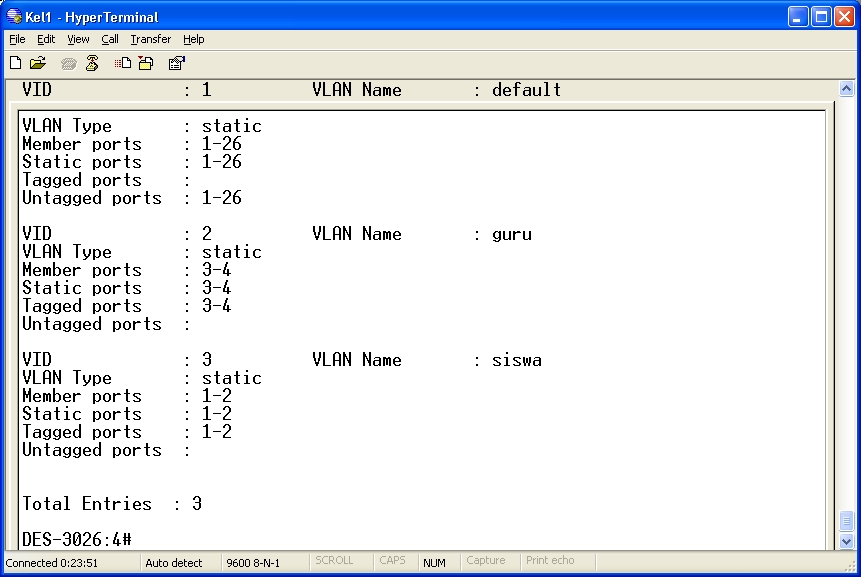









Tidak ada komentar:
Posting Komentar